
Sisukord:
- Autor John Day [email protected].
- Public 2024-01-30 08:46.
- Viimati modifitseeritud 2025-01-23 14:40.
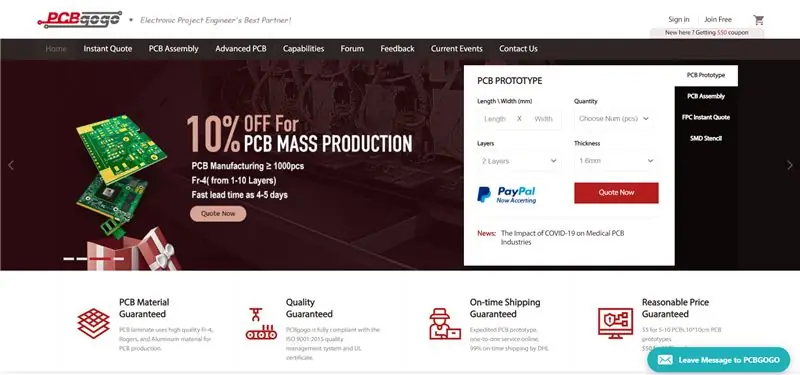

Hei, mis lahti, poisid! Akarsh siin CETechist.
See minu projekt aitab teie elul lihtsaks muutuda ja pärast oma maja seadmete juhtimist tunnete end kuningana, andes lihtsalt Alexale käsu.
Selle projekti peamine eesmärk on ainult kahe mooduli ESP8266 ja releemooduli toimimine. Põhimõtteliselt kontrollime oma ESP8266 Alexa abil.
Artikli lõpus teeme lihtsaid ühendusi ESP8266 ja releemooduli vahel, millele järgneb kood ESP8266 ühendamiseks ja juhtimiseks Alexaga.
Alustame nüüd lõbust.
Tarvikud
Lingid toodetele:
ESP8266 NodeMcu:
Kahe kanaliga releeplaat:
Samm: hankige oma projekti jaoks trükkplaadid

Kui soovite PCB -sid veebist odavalt tellida, peate tutvuma PCBGOGO -ga!
Saate 10 hea kvaliteediga PCB -d, mis on toodetud ja tarnitud teie koduuksele 5 dollari ja mõne kohaletoimetamise eest. Samuti saate esimese tellimuse saatmisel allahindlust.
PCBGOGO -l on PCB kokkupaneku ja šabloonide tootmise ning heade kvaliteedistandardite järgimise võimalus.
Kontrollige neid, kui teil on vaja PCB -sid valmistada või kokku panna.
Samm: vaadake releemoodulit
Relemoodul on mugav plaat, mida saab kasutada kõrgepinge, suure voolukoormuse, näiteks lampide ja vahelduvvoolu juhtimiseks. See on loodud liideseks mikrokontrolleriga nagu Arduino, ESP8266 jne. Kaasas LED, mis näitab relee olekut. Relemoodulitel on tavaliselt järgmised klemmid:
1. NC (tavaliselt suletud) = Tavaliselt suletud konfiguratsiooni kasutatakse siis, kui soovite, et relee oleks vaikimisi suletud, see tähendab, et vool voolab, kui te ei saada Arduino signaali ahela avamiseks ja voolu peatamiseks
2. EI (tavaliselt avatud) = Tavaliselt avatud konfiguratsioon töötab vastupidi: relee on alati avatud, nii et vooluahel on katki, kui te ei saada Arduino signaali ahela sulgemiseks.
3. Harilik tihvt = see on üldiselt keskel
4 Sisendpoldid = See on tihvt, mille kaudu relee on juhtimisseadmega ühendatud.
Kui seda pole moodulil mainitud, saame teada NC -tihvti, kasutades multimeedrit järjepidevuse seadistuses, ühendades ühise teise klemmiga multimeetriandurite kaudu, kui see tekitab piiksu, siis on tihvt NC.
Samm: ESP8266 ühendamine releeplaadiga
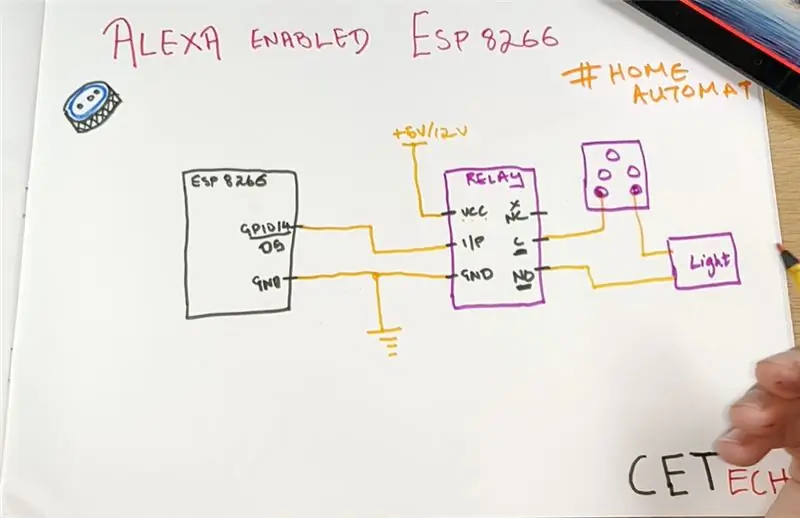
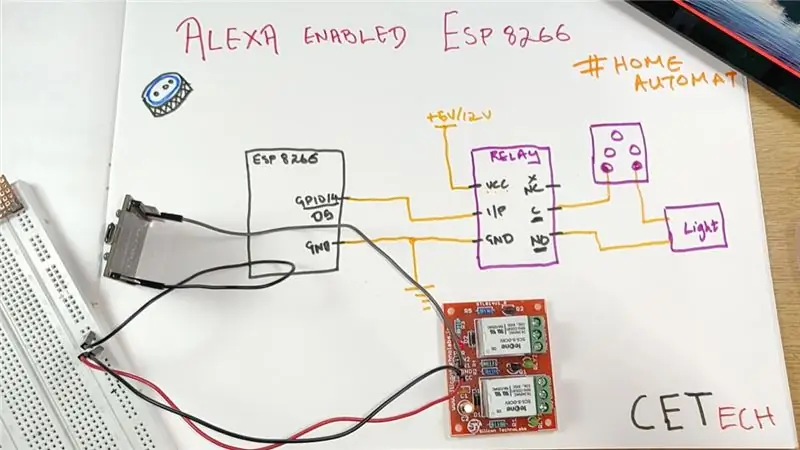
Mooduleid saab osta siit (link lisatakse). Kindlasti saate siit häid pakkumisi.
Ühendused on kahes osas:
ESP8266 ja releemooduli vahel:
1. Ühendage D5 (GPIO14) tihvt relee sisendiga. Saate ühendada ka rohkem releesisendeid, ühendades need teiste saadaolevate GPIO -kontaktidega.
2. Ühendage releemooduli Vcc oma releemoodulist lähtuvalt 5V/12V toiteallikaga.
3. Ühendage ESP8266 GND releemooduli GND -ga ja seejärel toiteallika GND -ga.
Relemooduli ja seadme vahel:
1. Enne ühendamist veenduge, et pistikupesa on välja lülitatud.
2. Ühendage ühine pistikupesa ühe klemmiga.
3. Ühendage pistikupesa teine klemm seadme klemmiga.
4. Ühendage seadme teine klemm relee NO -klemmiga.
Kui see samm on lõpule viidud, võite minna üle tarkvaraosale.
Samm: laadige alla ja seadistage Arduino IDE
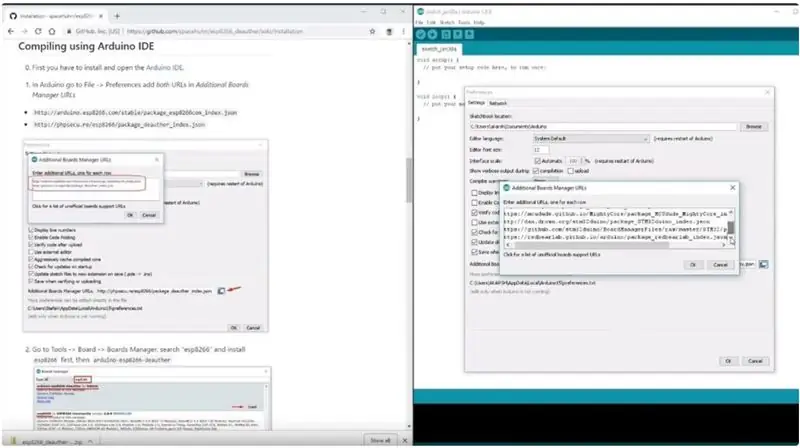
Laadige Arduino IDE alla siit
1. Installige Arduino IDE ja avage see.
2. Avage Fail> Eelistused
3. Lisage lisatahvlite halduri URL -idele
4. Valige Tools> Board> Boards Manager
5. Otsige esp8266 ja installige seejärel plaat.
6. Taaskäivitage IDE.
Samm: täiendavate raamatukogude lisamine Arduino IDE -sse

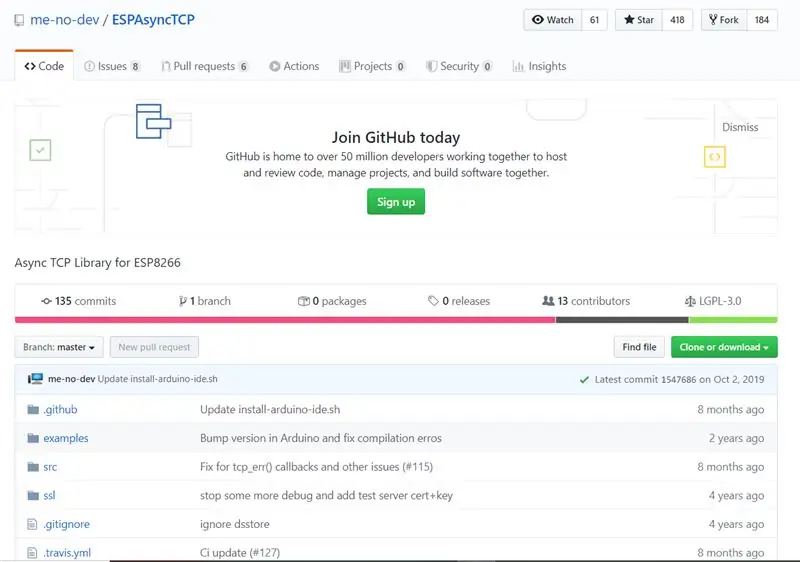
Me kasutame Alexa abil oma ESP8266 juhtimiseks fauxmoESP raamatukogu.
Selle teegi toimimiseks on vaja teist raamatukogu, mis on ESPAsyncTCP.
Siit saate teada fauxmoESP raamatukogu kohta. ESPAsyncTCP jaoks minge sellele lehele.
FauxmoESP raamatukogu saab alla laadida siit.
ESPAsyncTCP raamatukogu saab alla laadida siit.
Pärast nende raamatukogude allalaadimist peame need välja võtma ja panema need Arduino IDE raamatukogude kausta, mille leiate dokumentide kaustast.
6. samm: mooduli kodeerimine
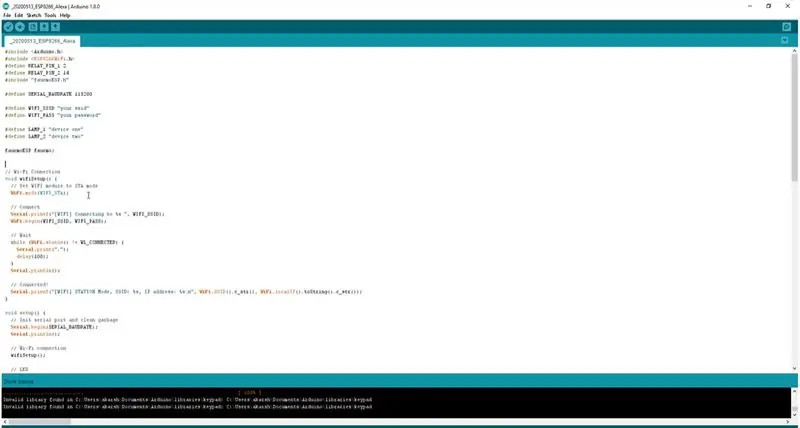
1. Laadige siit alla kood ESP8266 ühendamiseks ja juhtimiseks Alexaga.
2. Avage kood Arduino IDE -s ja tehke koodi ülaosas vajalikud SSID/parooli muudatused.
3. Liikuge menüüsse Tools> Board. Enamikul juhtudel valige sobiv tahvel, mida kasutate NodeMCU (12E).
4. Valige õige komm. porti, minnes menüüsse Tööriistad> Port.
5. Vajutage üleslaadimisnuppu.
6. Kui vahekaardil on üleslaadimine lõpetatud, olete seadme kasutamiseks valmis.
Samm 7: relee lülitub käsul Alexale
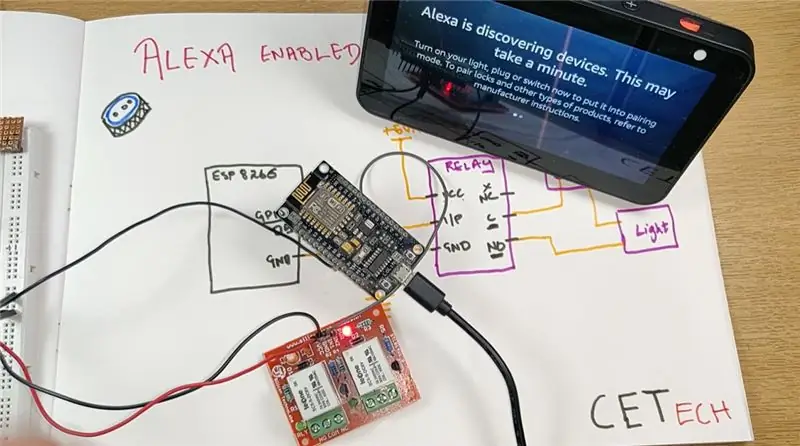

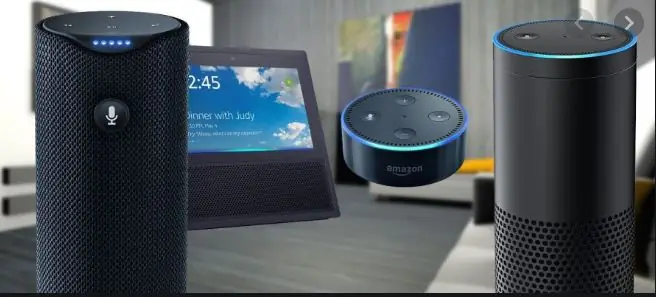
Pärast koodi üleslaadimist tehke järgmist.
1. Võime Alexa seadme sisse tuua ja küsida temalt: „Alexa, leia seadmeid”. Seade, kui meie seade sidumisrežiimis käivitub, on Alexale avastatav.
2. Kui avastusseadme ekraan kustub, näitab see, et seade on avastatud ja lisatud.
3. Proovige seda öelda, öeldes "Alexa, lülitage sisse", minu puhul olen andnud nimed "Device1" ja "Device 2"
Näete, et relee lülitub sisse ja välja, kui anname Alexale käske.
Sel viisil saate sobiva releemooduli abil ja koodis asjakohaseid muudatusi juhtida nii palju kodumasinaid kui soovite.
See on sellest demonstratsioonist!
Soovitan:
Juhtimine Blynk -rakenduse kaudu Nodemcu abil Interneti kaudu: 5 sammu

LED -i juhtimine Blynk -rakenduse kaudu Interneti kaudu Nodemcu abil: Tere kõigile, täna näitame teile, kuidas saate LED -i juhtida Interneti kaudu nutitelefoni abil
Kontrollige oma automaatset liugväravat koduabilise ja ESP abil Kodu: 5 sammu (piltidega)

Kontrollige oma automaatset liugväravat koduabilise ja ESPHome abil: Järgmine artikkel on tagasiside minu isiklikule kogemusele oma majale paigaldatud automaatse liugvärava juhtimisel. See värav, kaubamärgiga "V2 Alfariss", oli selle juhtimiseks varustatud mõne Phox V2 kaugjuhtimispuldiga. Mul on ka
IoTyper - kontrollige oma arvutit Alexa (IoT) kaudu: 5 sammu (piltidega)

IoTyper - kontrollige oma arvutit Alexa (IoT) kaudu: kas te pole kunagi mõelnud oma arvuti juhtimisele IoT abil? Meie maailm muutub iga päevaga targemaks ja täna muudame oma arvuti veelgi nutikamaks, kui see juba on. Alustame! IoTyper põhineb kahel põhilisel mikrokontrolleril: ATMega 32U4
Kontrollige kodumasinaid LoRa kaudu - LoRa koduautomaatikas - LoRa kaugjuhtimispult: 8 sammu

Kontrollige kodumasinaid LoRa kaudu | LoRa koduautomaatikas | LoRa kaugjuhtimispult: kontrollige ja automatiseerige oma elektriseadmeid pikkade vahemaade (kilomeetrite) kaugusel ilma internetita. See on võimalik LoRa kaudu! Hei, mis toimub, poisid? Akarsh siin CETechist. Sellel trükkplaadil on ka OLED -ekraan ja 3 releed, mis
HRV temperatuur OpenHAB -i kaudu ESP8266 kaudu (seeriakoodi näide!): 3 sammu

HRV temperatuur OpenHAB -i kaudu ESP8266 kaudu (seeriakoodi näide!): HRV - juhtmevaba kuni OpenHAB -i TTL seeriaandmed) võivad olla h
